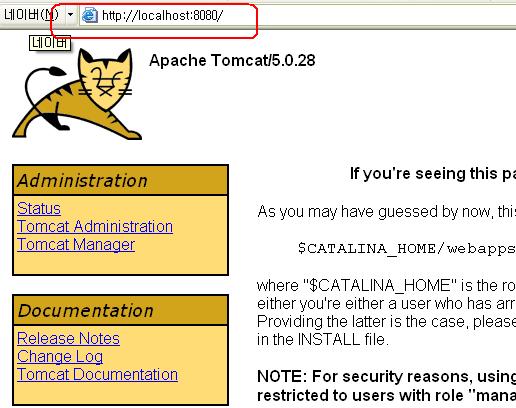![]() 블로그 > LOVE&FREE
블로그 > LOVE&FREE![]() http://blog.naver.com/mysk4521/40027193810
http://blog.naver.com/mysk4521/40027193810
톰켓 5.x 설치
어제 저녁 j2sk1.4.2 에 이어 오늘은 톰켓을 설치해 봄돠^^
별로 어려울거 엄죠~
시작 하갓슴네닷~ 히아리 꼬우!! -_-
1. 일단 톰켓을 다운 받아봄니다. http://www.apache.org 여기로 가셔셔 아래 그림의 화살표를 따
라 조금만 내려가시면 Tomcat 이라는게 있는데 그걸 글릭..
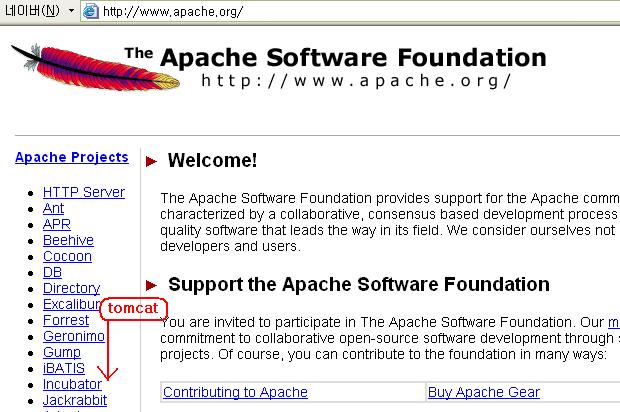
2. 이런화면이 나옵니다. 거기서 다시 우리가 필요한 Tomcat5.x 요것을 클릭합니다.
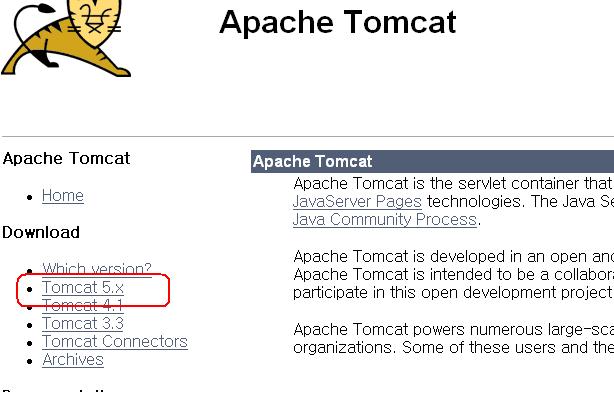
3. 아래와 같은 화면이 나올겁니다. 약간 밑에 있으니 스크롤을 굴려서...
표시된 부분을 클릭해서 다운 받습니다. 머 아래위로 다른 버전도 있습니다만..
저는 이걸 다운 받겠습니다. 톰켓5.x 이므로 편한대로 골라주세용^^
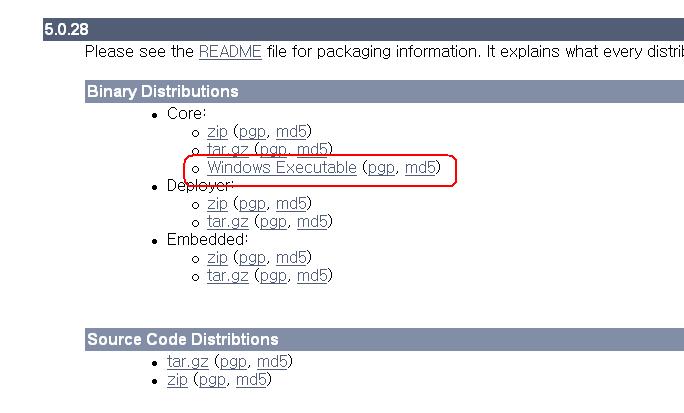
4. 요로케 생긴놈이 받아 졌나요? 자 이제 인스톨을 시작할까요?
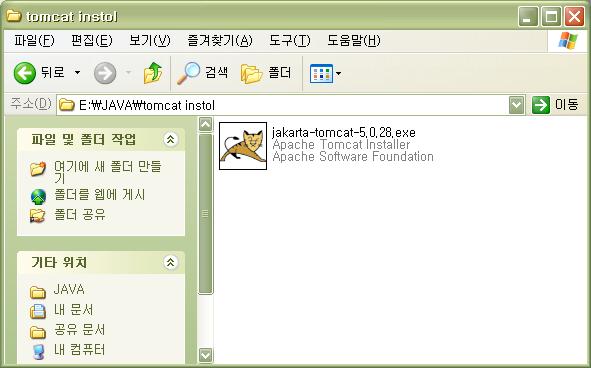
5. 쭈욱 따라만 가시면 되죵~

6. 동의 하실건 동의 해주시고..

7. 디폴트로 하시는게 맘 편하실거 같아요 -_-
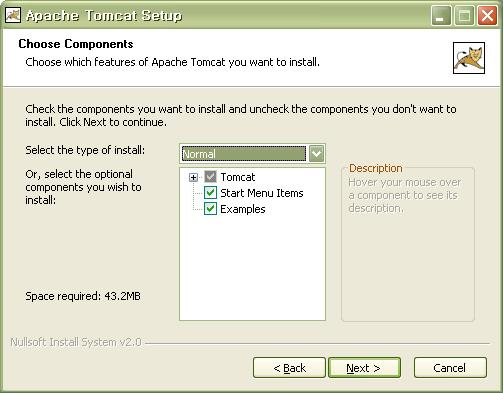
8. 자 이제 설치할 위치를 정합니다. 취향에 맞게 설치하세요. 디폴트도 상관없죠.
저는 아래와 같이 합니다. 보통 c드라이브에들 하시져?
그리고 환경설정시 아래 주소가 필요하니 메모해두시고..
물론 윈우 탐색기로 금방 찾아 지지만.. 암튼 기억해 두세요. 자주 들락거릴 위치니까요~

9. 포트랑 유저명, 패스워드 설정화면.. 디폴트로~^^

10. 사용하실 JVM을 설정하는거죠. 자신이 사용할JVM을 선택....전 1.4.2가 깔려있군요.
이것은 자바가 깔려있어야 되것죵^^ 안깔려 있다면 깔고나서 다시!!

11. 설치가 진행됩니다. 잠시만 기둘려 주시면..

12. 설치가 끝났습니다. 아래는 바로 실행을 체크했습니다.
시작 - 모든프로그램 - Apache Tomcat 5.0 - Configure Tomcat 에서 시작 종료가 가능

13. 그리고 이젠 환경변수를 설정해 봅니다. 내컴터 우클릭해서 속성을 클릭하면

14. 시스템 등록 정보화면이 나오고 고급을 선택해서 환경변수를 클릭합니다.
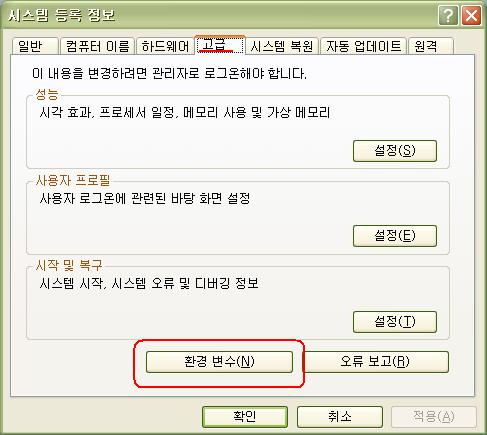
15. 새로 만들기를 선택합니다.

16. CATALINA_HOME 을 만들어 줍니다. 경로는 아까 메모했던 톰켓설치 위치죠~
까먹었다고요? -_-a 윈도우 탐색기를 켜시고 Tomcat 5.0 폴더위치를 찾아봅니다.
윈도 탐색기 주소표시창의 경로를 카피해 오면 되는 겁니다.

17. 이번에는 CLASSPATH를 추가해 보겠습니다.
CATALINA_HOME을 만들었으므로 아래와 같이 추가해 주시면 되겠습니다. ( ;붙여주고요)

18. 환경변수 설정도 끝이 났습니다. 톰켓을 기동하시고 아래주소를 쳐 봅니다.
호랑이 한마리 튀어 나옵니까? 그럼 성공입니다. 혹시 호랑이가 안나오신다거나..
다른 서블릿, JSP등을 실행하는데 문제가 있다면 대부분 CLASSPATH 문제 일겁니다.
다시 확인해 보셔요^^ 수고하셨습니다.